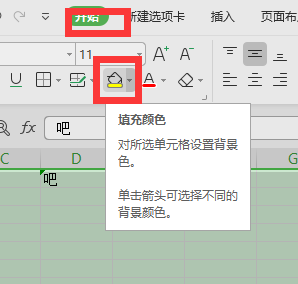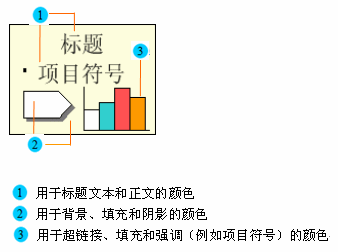使用Outlook輕松管理日常事務的方法(outlook郵箱基本操作)
Microsoft Office Outlook 2007提供了簡單、快捷的方式來幫助用戶統一管理各類信息,同時您還可以借助顏色分類、全新的日歷視圖和待辦事項欄等工具輕松完成日常事務的組織、管理與規劃。

全新的“待辦事項欄”

待辦事項是標有后續標志的任意 Outlook 項目,如任務、電子郵件等。默認情況下,所有任務在創建時便會標有后續標志,即使任務沒有開始日期或截止日期也是如此,Outlook支持將郵件標記為待辦事項,右鍵單擊郵件的標記列,在隨后打開的快捷菜單的中選擇截至日期。標記完成以后,您可以在“待辦事項欄”中同時看到所有的待辦事項(任務、標記的郵件等)和即將到來的約會信息,如圖1所示。
圖1 從郵件創建待辦事項
為待辦事項創建顏色分類
如果想要為任務或約會指定顏色類別,在“待辦事項欄”中,右鍵單擊所要指定類別的項目,在隨后打開的快捷菜單中,單擊“分類”,再單擊菜單上的顏色類別之一,如圖2所示。
圖2 指定顏色類別
首次使用顏色類別時,可以為顏色定義一個更有意義的名稱,此時您可以選擇“所有類別”選項,打開“顏色類別”對話框(如圖3所示),在該對話框中,您可以進行自定義顏色類別,對現有顏色類別進行重命名,或者為顏色類別指定快捷鍵等操作。
圖3 設置顏色類別
增強的日歷功能,更好地規劃、管理時間
Office Outlook 2007 將日歷上的任務集成到了“日常任務列表”中,若要安排任務執行時間,只需將該任務拖到日歷上即可。當您在特定日期完成一項任務后,該任務就會附在該日期上,這樣,就形成了所執行工作的直觀記錄。未完成的任務將滾動到第二天,并會進行累積,直到被標記為已完成為止,如圖4所示。
圖4 全新的日歷視圖
版權聲明:本文內容由網絡用戶投稿,版權歸原作者所有,本站不擁有其著作權,亦不承擔相應法律責任。如果您發現本站中有涉嫌抄襲或描述失實的內容,請聯系我們jiasou666@gmail.com 處理,核實后本網站將在24小時內刪除侵權內容。
版權聲明:本文內容由網絡用戶投稿,版權歸原作者所有,本站不擁有其著作權,亦不承擔相應法律責任。如果您發現本站中有涉嫌抄襲或描述失實的內容,請聯系我們jiasou666@gmail.com 處理,核實后本網站將在24小時內刪除侵權內容。